1. 系统环境和工具
系统环境 Unbutu 16.04;
下载VS Code 1.29 https://code.visualstudio.com/docs/languages/cpp#_getting-started;
2. 常用快捷键
Open the Command Palette (Ctrl+Shift+P)
you can now build your application with (Ctrl+Shift+B)
press(Ctrl+Shift+O),then enter the name of the symbol you’re looking for
To search for a symbol in the current workspace,start by pressing (Crtl + T)
3. GCC编译工具知识
基本知识:
GNU: 不是一个公司名,而是一个软件项目名。它开发了许多应用程序。
GCC:全称是 GNU C Compiler, 最早的时候就是一个c编译器。但是后来因为这个项目里边集成了更多其他不同 语 言的编译器,GCC就代表 the GNU Compiler Collection,所以表示一堆编译器的合集。
G++ G++则是GCC的c++编译器
GCC编译命令
由于VSCode是用GCC去编译的,熟悉GCC非常重要,如果不熟悉GCC可以参考《gcc技术参考大全》。
4 VS 打开一个工程
4.1 用vscod来打开 echo例子目录,截图如下:
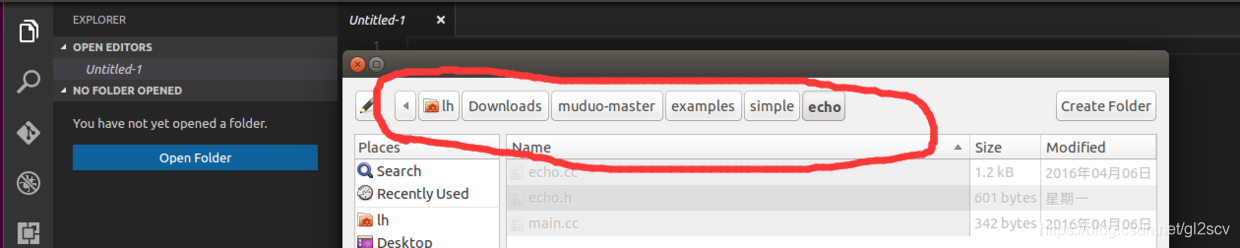
4.2 配置launch.json,如下图:
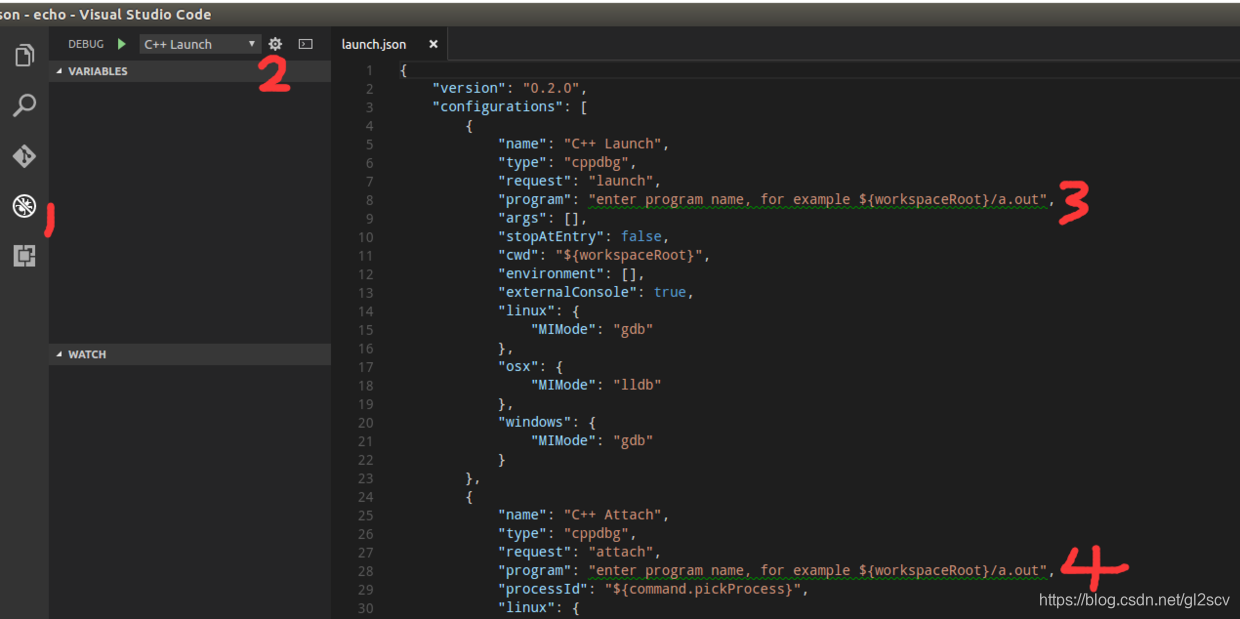
首先点击 debug按钮(红色数字1),然后在点击 配置按钮(红色数字2),在弹出来的选项中选择:GDB。
最后 把"enter program name for example workspaceRoot/a.out"改成" {workspaceRoot}/a.out" 改成 “workspaceRoot/a.out"改成”{workspaceRoot}/a.out"。(红色数字3和4)
4.3 配置tasks
首先按快捷键: ctrl + shift +p ,再输入:>tasks,再弹出的下拉选项中选:Tasks:Configure Task Runner,如下图:

好了,我们把默认的tasks.json修改成如下图所示:
至于为什么要改成这样呢?可以用终端打开echo目录,输入:
g++ -g -o a.out echo.cc main.cc -I /home/lh/Downloads/build/debug-install/include/ -L /home/lh/Downloads/build/debug-install/lib/ -lmuduo_base -lmuduo_net -lpthread
就可以看到echo目录多了a.out文件。其实vscode也是用GCC命令来编译,它的参数(红色数字2)也基本和GCC的参数一样。
我们可以直接用快捷键: ctrl + shift +B来编译,也可以看到echo目录下多出了a.out文件。
4.4 调试程序
首先设置断点(红色数字2)如下图:
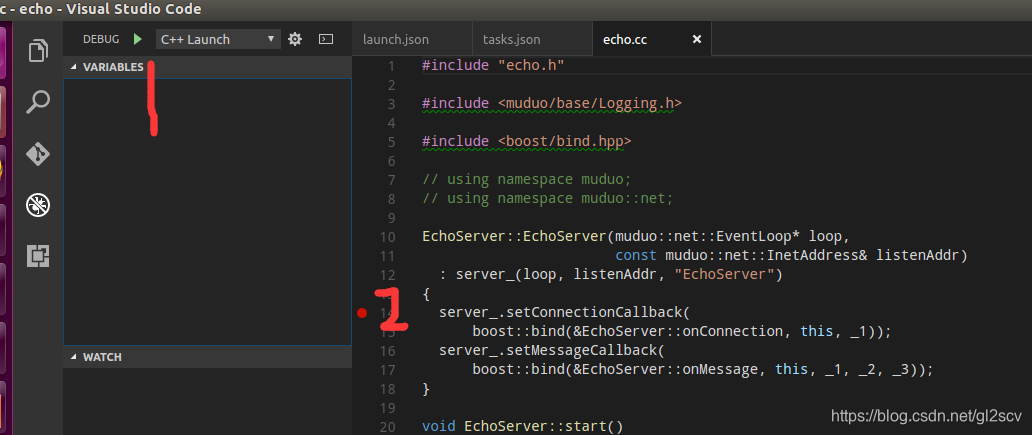
点击 debug按钮(红色数字1),如下图
可以看到了各种local变量,证明调试成功了。
